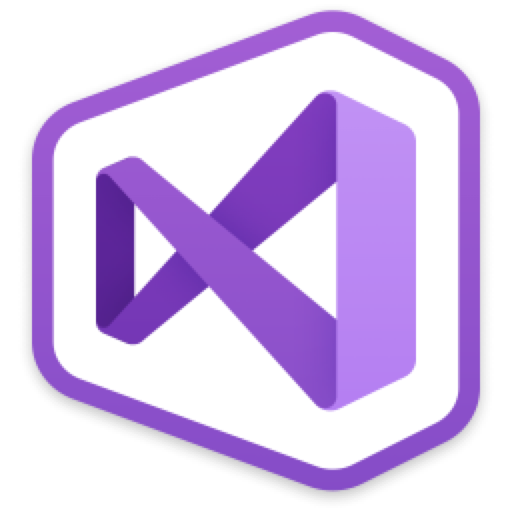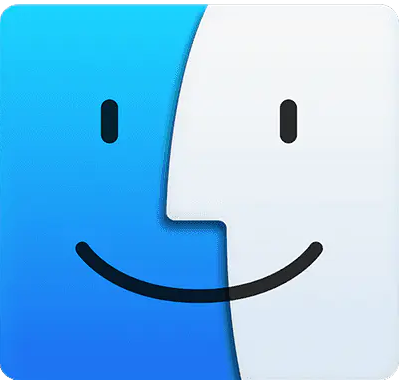最新Photoshop 2023中的FireflyAI终于可以使用啦, 酷炫的全新创意 AI 技术让您体验更精彩的效果,今天分享一些ps FireflyAI功能使用技巧和提示,让您更充分的使用这项黑科技,来一起看看吧!
安装:Photoshop 2023 (ps 2023) for Mac 24.6beta激活版
经过测试发现,安装Beta版本完成后,没有AI绘图功能,因为国内并没有推出FireflyAI创意生成模型,那么就需要用到外网ID登录,可以尝试切换成 谷歌账号 注册,或者去Adobe官网、ACC客户端注册新的外区ID 也是可以的。
先介绍一下如何通过ACC注册外区ID:
首选,退出你已经登陆过的国内ID,在登陆界面选择---创建账号
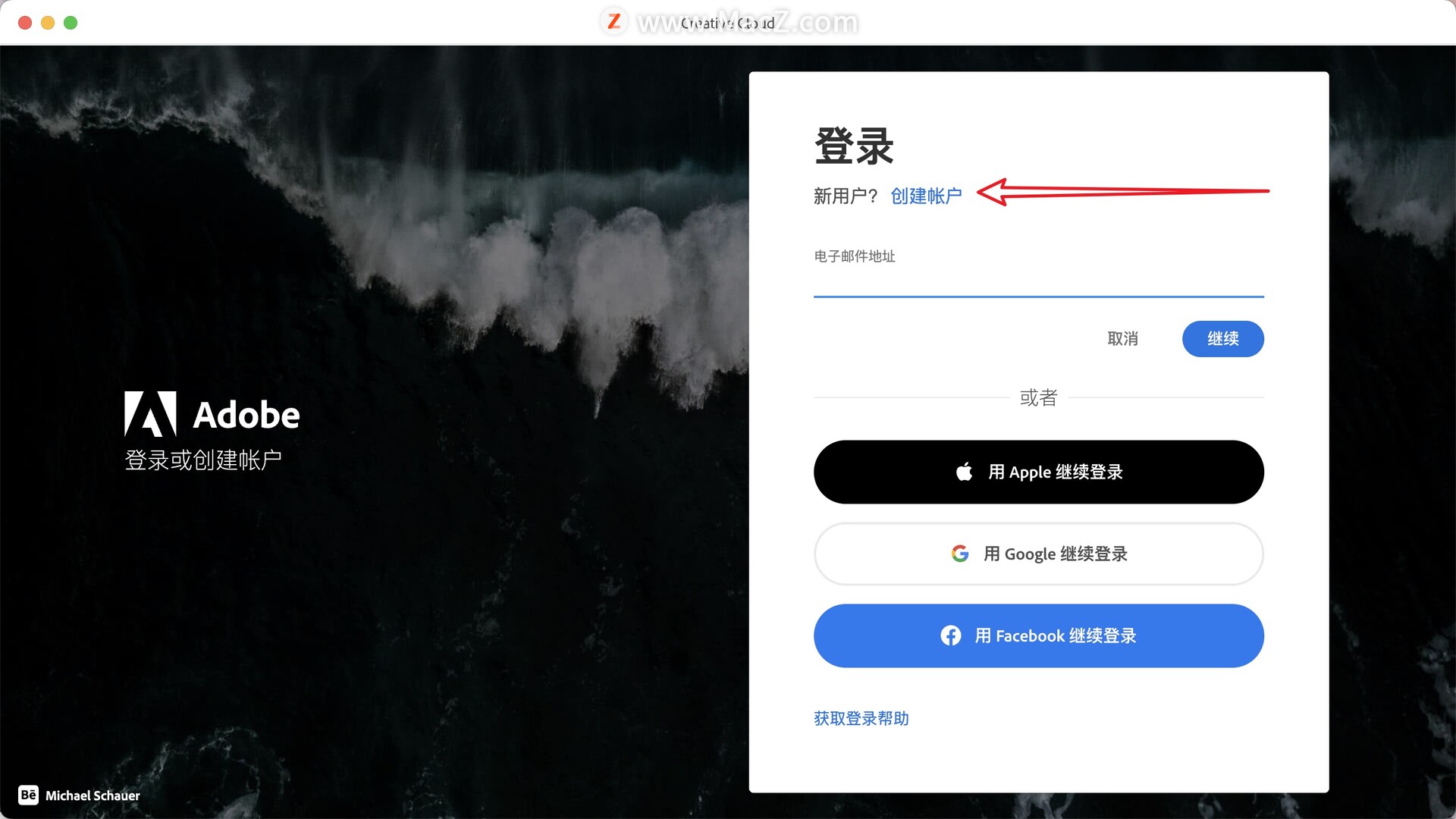
填写自己的账号 和密码,点击“继续”,理论上账号邮箱所在地无所谓,主要区分在adobe ID所属的地区,这里用的是yeah邮箱。

首选,在国家地区 选项中,切换所属地区为“美国”,再去完善其他信息
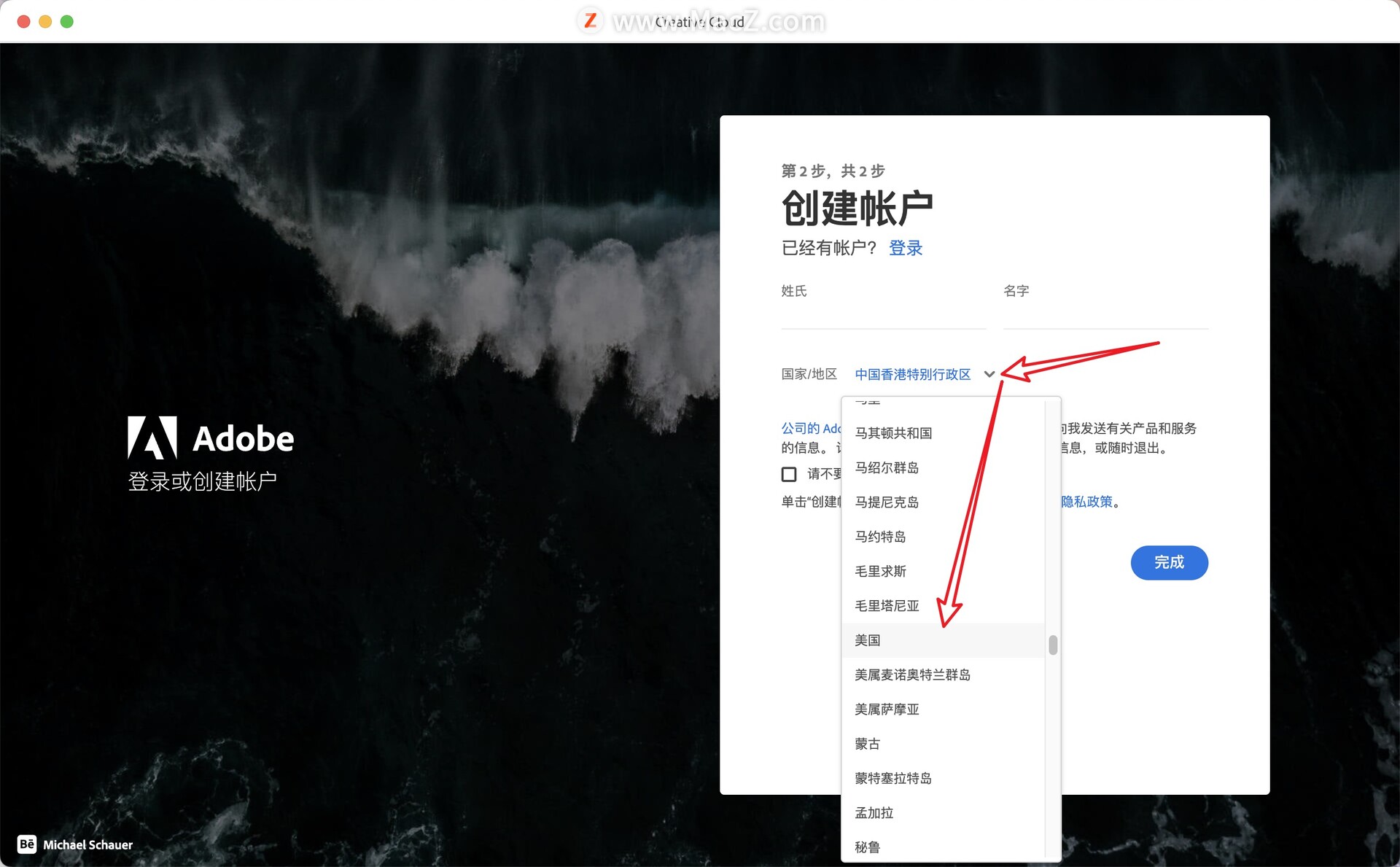
完成注册,ACC自动切换到新账号,并要求更新账号信息,根据提示去完成就可以了。
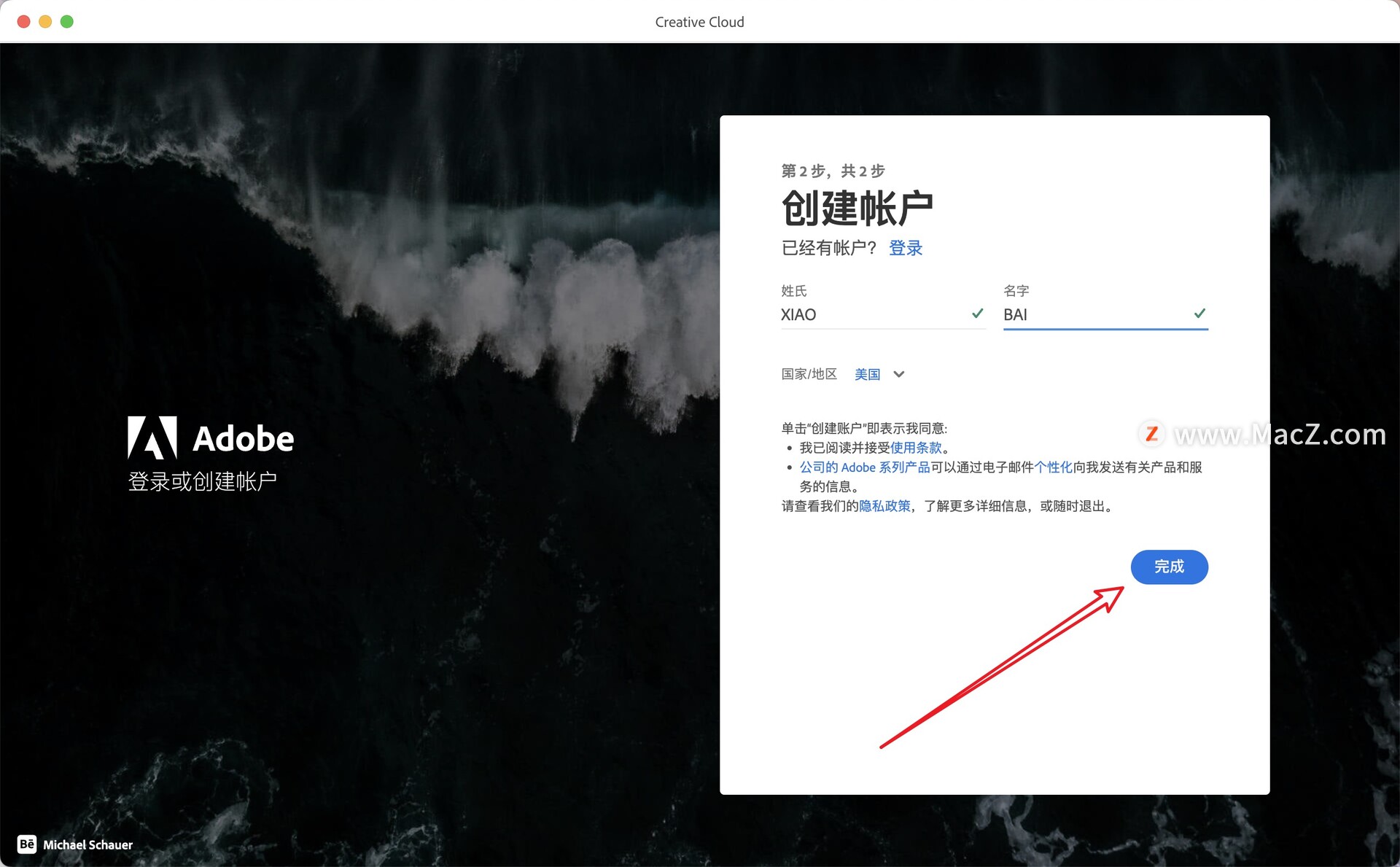
完成后,再去启动Photoshop 24.6,随便打开一个图片,建立选区,发现FireflyAI 功能可以使用了。
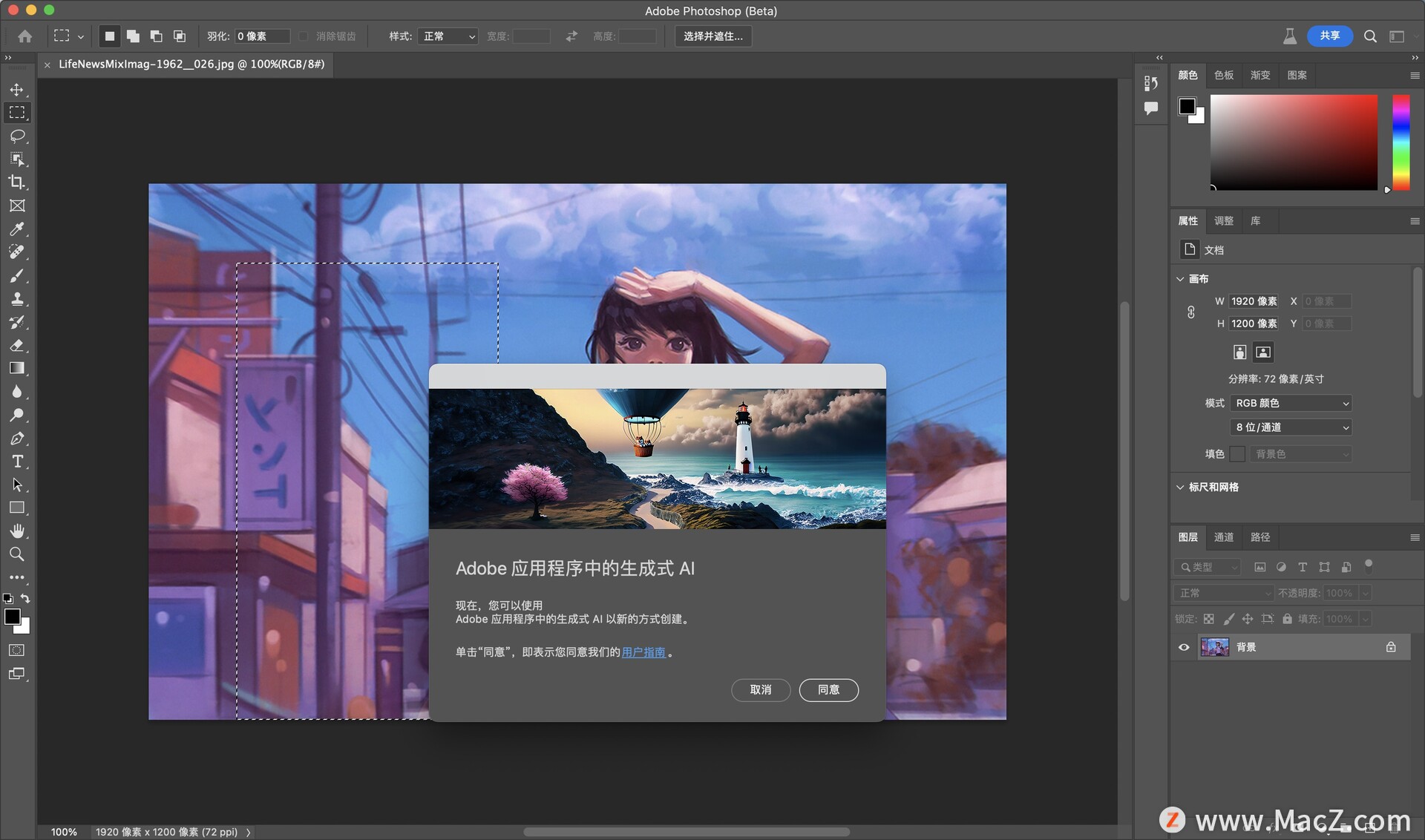
使用技巧和提示:
编写有效的文本提示以获得令人惊叹的效果:坚持使用简洁直接的语言,3-8 个单词即可,其中含有主语和描述词。不必担心添加诸如“add”(添加)或“remove”(移除)之类的命令,只需编写您想看到的内容即可。例如,您可以编写一个提示:“A large buck with antlers”(一只麋鹿)。
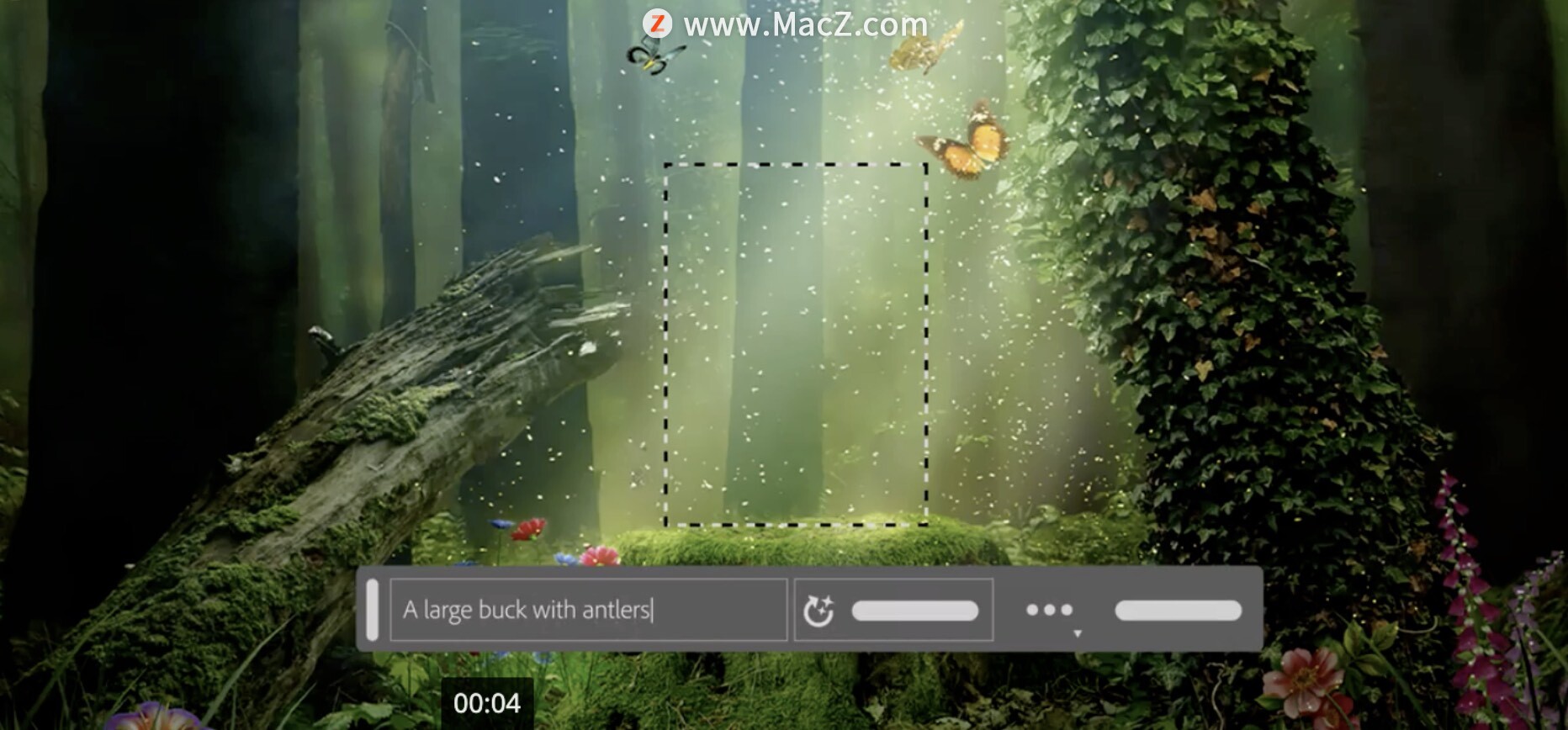
如果需要,可以添加描述性的关键字,然后单击生成以查看多个选项。

使用图层以非破坏性的方式编辑图像:当您单击生成后,系统将在新的创意图层上生成基于文本提示的视觉效果。然后,您可以在 Photoshop 中使用图层来移动和播放不同的图像或对象,直到您制作出喜欢的复合图像为止。将几个生成的图像组合在一起,可以轻松获得意想不到的效果。
建立一个具有足够像素以扩展图像的选区:如果要扩展图像,请选择该图像中的一部分,AI 模型将会参照这一部分来扩展图像。确保您在图像中建立的选区足够大,以使模型能够有效地扩展图像,生成的结果能够与原始图像的其余部分更好地融合且赋予意义,同时增加图像的尺寸。
使用 Photoshop 进一步优化您的图像:生成新图像后,通过使用 Photoshop 中各种综合工具来变换、编辑、重新混合或合成图像,使图像效果更贴合您的愿景。使用 Photoshop (Beta),助您创作任何您能想象到的内容。
以上就是ps FireflyAI功能使用技巧和提示分享内容,希望能给您带来帮助!